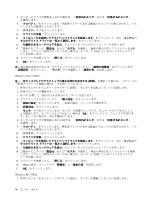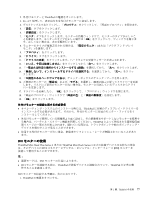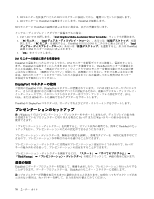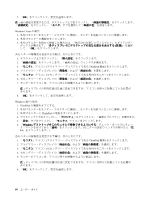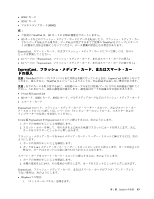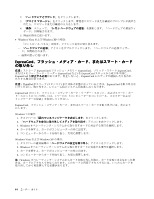Lenovo ThinkPad X220i (Japanese) User Guide - Page 98
Windows XP の場合
 |
View all Lenovo ThinkPad X220i manuals
Add to My Manuals
Save this manual to your list of manuals |
Page 98 highlights
7. 「OK Windows Vista の場合: 1 2 3 OK 1 2 3 1 ThinkPad 4 5 2 6 7 8. 「OK Windows XP の場合: 1. ThinkPad 2 3 ThinkPad 4 5 2 6. 「Windows 1 1 ThinkPad 2 3 2 4 5 6. 「OK 80
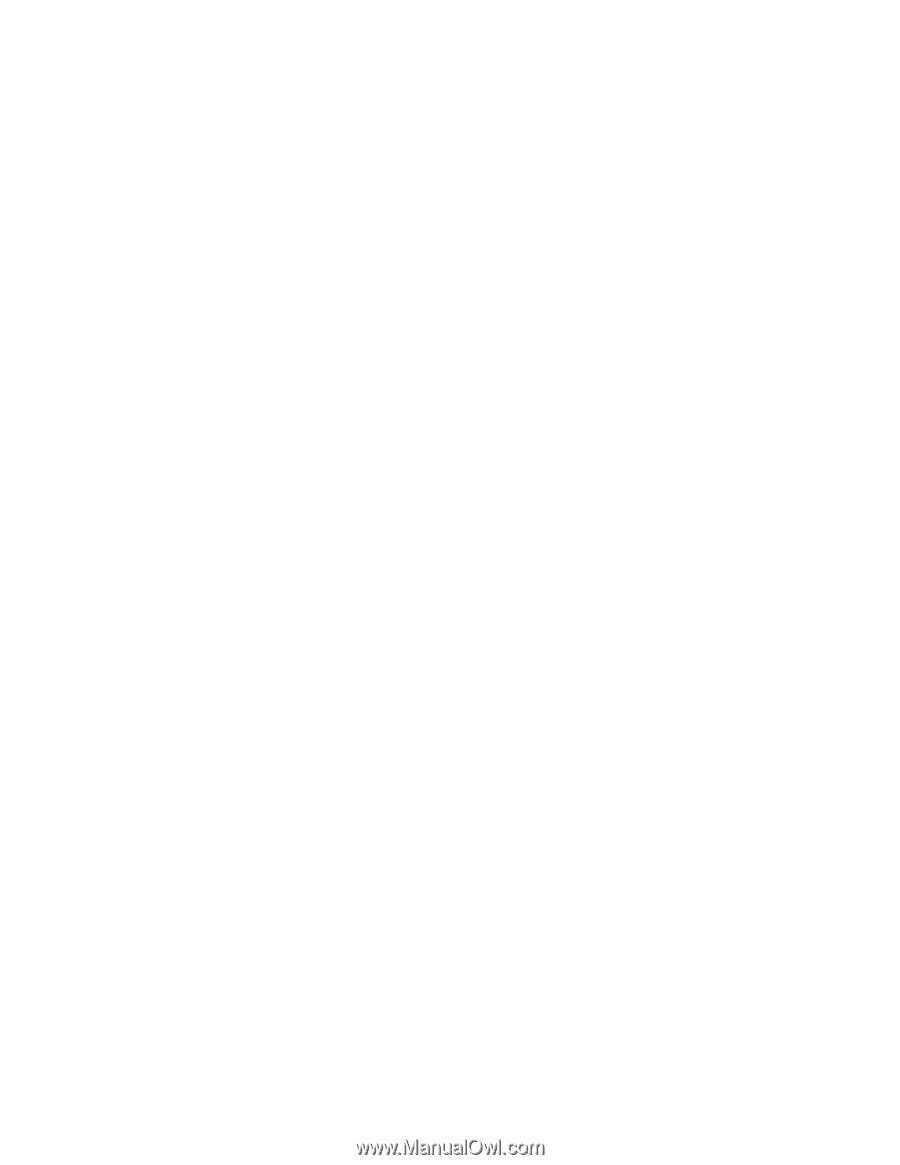
7. 「OK
OK
OK」をクリックして、変更を適用します。
注:色の設定を変更するには、デスクトップ上で右クリックし、「画面の解像度」をクリックします。
「詳細設定」をクリックし、 「モニタ」タブを選択して「画面の色」を設定します。
Windows Vista の場合:
1. 外付けモニターをモニター・コネクターに接続し、モニターを電源コンセントに接続します。
2. 外付けモニターの電源をオンにします。
3. 外付けモニターを初めて接続した場合には、「検出された新しいディスプレイ」のダイアログ・
ボックスが開きます。「各ディスプレイにデスクトップの異なる部分を表示する (拡張)」を選択
して、「OK
OK
OK」をクリックします。
各モニターの解像度を変更する手順は、次のとおりです。
1. デスクトップ上で右クリックし、「個人設定」をクリックします。
2. 「画面の設定」をクリックします。「画面の設定」ウィンドウが開きます。
3. 「モニタ 1」アイコン (プライマリー・ディスプレイである ThinkPad 画面) をクリックします。
4. プライマリー・ディスプレイの「解像度」および「画面の色」を選択します。
5. 「モニタ 2」アイコン (セカンダリー・ディスプレイである外付けモニター) をクリックします。
6. セカンダリー・ディスプレイの「解像度」および「画面の色」を選択します。
7. モニターのアイコンを、アイコン同士が接触するように配置します。
注:ディスプレイの相対位置は任意に設定できますが、アイコンは相互に接触している必要が
あります。
8. 「OK
OK
OK」をクリックして、変更を適用します。
Windows XP の場合:
1. ThinkPad の電源をオフにする。
2. 外付けモニターをモニター・コネクターに接続し、モニターを電源コンセントに接続します。
3. 外付けモニターと ThinkPad の電源をオンにします。
4. デスクトップ上で右クリックし、「プロパティ」をクリックして、「画面のプロパティ」を開きます。
5. 「設定」タブをクリックし、「モニタ 2」アイコンをクリックします。
6. 「Windows
Windows
Windows デスクトップをこのモニタ上で移動できるようにする」チェック・ボックスにチェッ
ク・マークを付けてから「適用」をクリックします。(モニターの設定ウィンドウが開いたら「は
い」をクリックします。)
各モニターの解像度を変更する手順は、次のとおりです。
1. 「モニタ 1」アイコン (プライマリー・ディスプレイである ThinkPad 画面) をクリックします。
2. プライマリー・ディスプレイの「画面の色」および「画面の解像度」を選択します。
3. 「モニタ 2」アイコン (セカンダリー・ディスプレイである外付けモニター) をクリックします。
4. セカンダリー・ディスプレイの「画面の色」および「画面の解像度」を選択します。
5. モニターのアイコンを、アイコン同士が接触するように配置します。
注:ディスプレイの相対位置は任意に設定できますが、アイコンは相互に接触している必要が
あります。
6. 「OK
OK
OK」をクリックして、変更を適用します。
80
ユーザー・ガイド